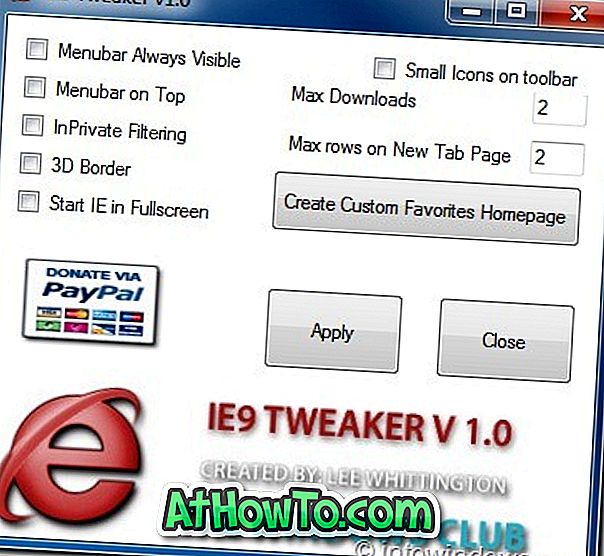Orodje za posodobitev programske opreme Apple se namesti, ko namestite iTunes, QuickTime ali iCloud na računalnik z operacijskim sistemom Windows. Kot nakazuje ime programske opreme, je naloga redno preverjati, ali so na voljo posodobitve za iTunes, QuickTime, Apple Software Update ali iCloud, nameščene na vašem računalniku Windows, in uporabnika opozoriti na razpoložljive posodobitve.
Orodje za posodobitev programske opreme Apple je zelo priročno, saj vam ni treba ročno preverjati posodobitev za zgoraj navedene programe Apple. In kar je še pomembneje, ko so na voljo posodobitve, lahko programe posodobite z nekaj kliki z miško. To pomeni, da potem, ko dovolite, da programska oprema naloži in namesti posodobitve, orodje Apple Software Update samodejno prenese in posodobi programsko opremo v ozadju.

Čeprav je priporočljivo zagnati programsko opremo z vsemi razpoložljivimi posodobitvami, boste morda občasno želeli prezreti posodobitev ali pa preskočiti posodobitev. Ker orodje Apple Software Update samodejno preveri posodobitve v ozadju, orodje pogosto prikaže posodobitev, ko je na voljo posodobitev.
Vsi uporabniki ne želijo videti pogostih pojavnih oken o posodobitvah in raje onemogočijo posodobitev programske opreme Apple, da bi se izognili pojavnemu oknu posodobitve.
Če uporabljate Windows 10, Windows 8 ali Windows 7, sledite spodnjim navodilom, da izklopite ali onemogočite posodobitev programske opreme Apple.
Metoda 1 od 3
Prezri ali preskoči trenutno razpoložljivo posodobitev
1. korak: Ko se prikaže pogovorno okno za posodobitev programske opreme Apple, izberite posodobitve, ki jih želite prezreti.

2. korak: Ko izberete posodobitev, kliknite meni Orodja in nato možnost Prezri izbrane posodobitve .

Orodje za posodobitev programske opreme Apple ne bo prikazalo pojavnega okna za prezrte posodobitve.
Metoda 2 od 3
Zaustavitev orodja Apple Software Update za preverjanje posodobitev
Kot je bilo že povedano, orodje Apple Software Update redno preverja posodobitve in vas obvesti, ko so na voljo posodobitve. S privzetimi nastavitvami orodje enkrat tedensko preveri, ali so na voljo posodobitve, vendar ga lahko konfigurirate tako, da enkrat mesečno preveri posodobitev ali nikoli. Tukaj je, kako to storiti.
Korak 1: V polje za iskanje v meniju Start vnesite Apple Software Update in nato odprite isto tipko Enter.

2. korak: Kliknite meni Urejanje in nato kliknite Nastavitve, da odprete pogovorno okno Nastavitve programske opreme Apple.

3. korak: Pod zavihkom Urnik izberite Nikoli in nato kliknite gumb V redu, da zaustavite orodje za preverjanje posodobitev. Če želite, da programska oprema enkrat mesečno preveri, ali so na voljo posodobitve, izberite Namesto tega.

Metoda 3 od 3
Trajno onemogočite posodobitev programske opreme Apple
Korak 1: V polje za iskanje v meniju Start vnesite Task Scheduler in nato odprite isto tipko.

2. korak: Razširite drevo knjižnice Razporejevalnik opravil tako, da dvokliknete isto.

3. korak: Kliknite na vnos Apple .
4. korak: Na desni strani kliknite z desno miškino tipko na AppleSoftwareUpdate in nato kliknite Izbriši .

Prenesite aplikacijo iTunes iz trgovine
Apple zdaj ponuja aplikacijo iTunes iz trgovine Windows 10. Če uporabljate operacijski sistem Windows 10, je smiselno, da pridobite aplikacijo iTunes iz trgovine, saj vas ne bo motila pri pozivu za posodobitev programske opreme.
Upam, da to pomaga!
In če iTunes ne zazna vašega iPhonea v operacijskem sistemu Windows 10, si oglejte našo rešitev za iPhone, ki je ni zaznal iTunes v priročniku Windows 10. \ t